Koja je najnovija verzija sustava Windows?
Datum izdavanja Microsoft(Microsoft) Windows 11 za javnost bio je 5. listopada(October 5th) 2021. Ova najnovija verzija poznata je kao "21H2", ali bilo je nekoliko manjih ažuriranja Microsoftovog(Microsoft) najnovijeg operativnog sustava, sa značajnim ažuriranjima planiranim za budućnost.
Ako želite ažurirati svoj trenutni operativni sustav na najnoviju verziju, najnovija verzija sustava Windows 11 je ono što želite.

Razumijevanje brojeva verzija (Version)sustava Windows 11(Windows 11)
Microsoft izdaje dvije vrste ažuriranja:
- Ažuriranja značajki velika su godišnja izdanja u kojima Windows dobiva značajne nove značajke i dodatke.
- Kvalitetna ažuriranja su inkrementalna ažuriranja koja uključuju ispravke programskih pogrešaka i sigurnosna ažuriranja.
Ažuriranja označena kao "kumulativna" sadrže sva ažuriranja koja su došla prije njih. Dakle, ne morate prvo instalirati svaki prethodni.
Brojevi verzija glavnih značajki sastoje se od dva dijela, prvi dio predstavlja godinu izdanja, a drugi dio opisuje je li se izdanje dogodilo u prvoj ili drugoj polovici te godine. Tako bi, na primjer, verzija 20H2 bila objavljena u drugoj polovici 2020. godine.

Ažuriranja kvalitete označena su cijelom godinom i mjesecom. Dakle, ažuriranje kvalitete 2022-01 bilo bi objavljeno u siječnju 2022(January 2022) . U istom mjesecu može se dogoditi više ažuriranja kvalitete. Svako ažuriranje ima jedinstveni broj baze znanja(Knowledgebase) (KB). Na primjer, izdanje sustava Windows 11(Windows 11) 2022-01 poznato je kao KB5010690 .

Ugrađeni antivirusni paket, Microsoft Defender , prima zasebna ažuriranja poznata kao sigurnosna obavještajna ažuriranja(Security Intelligence Updates) . Isto tako(Likewise) , web preglednik Microsoft Edge i (Microsoft Edge web)Microsoft Office imaju svoje zasebne staze ažuriranja.
Najnovija verzija(Latest Version) sustava Windows je Windows 11(Windows Is Windows 11) , verzija 21H2(Version 21H2)
U vrijeme pisanja, najnovija trenutna verzija Windowsa 11(Windows 11) je 21H2. Posljednje kumulativno ažuriranje kvalitete je 2022-05 KB 5013943 .
Novo korisničko sučelje (UI)(A New User Interface (UI))
Windows 11 ima potpuno obnovljeno korisničko sučelje. Ova nova verzija Windows sučelja ponovno zamišlja postavku izbornika Start(Start Menu) koja se nalazi u prethodnim verzijama Windowsa(Windows) , kao što su Windows 7 i 10. Sustav pločica "Metro" viđen u Windowsima 8(Windows 8) i 8.1 potpuno je nestao, čak i ostaci koji su postojali unutar Windowsa 10(Windows 10) . Taskbar je sada centriran na način koji podsjeća na Apple macOS i iOS za iPad. Međutim, može se poravnati lijevo ako želite. Traka za pretraživanje(Search Bar) sada je također na samom vrhu izbornika.

Microsoftov glasovni asistent Cortana primjetno nedostaje u sustavu Windows 11(Windows 11) jer tvrtka otpušta svog konkurenta Siri(Siri-competitor) . Dok se Siri pokazala popularnom na iPhoneu i iPadu, korisnici Windowsa(Windows) nisu bili toliko zainteresirani za funkciju glasovnog asistenta.
Novi akcijski centar(Action Center) uredno objedinjuje obavijesti i kontrole za Wi-Fi , Bluetooth i druge uobičajene funkcije. Microsoft također polako odbacuje upravljačku ploču(deprecating the Control Panel) u korist jednostavnije aplikacije Postavke .(Settings)
Podsustav Windows za Android(The Windows Subsystem for Android)

Windows 11 nudi mogućnost instaliranja i pokretanja Android aplikacija iz trgovine Amazon u (Amazon)sustavu Windows(Windows) bez potrebe za pametnim telefonom. Tehnički ovo još nije radna značajka u javnom izdanju sustava Windows 11 , ali je dostupna kao beta značajka. Testirali smo ovu ranu implementaciju, i iako više-manje radi, još je nedotjerana.
Podsustav Windows za Linux(The Windows Subsystem for Linux)
Kao gore navedeno rješenje za Android , ova vam značajka omogućuje pokretanje Linux softvera na Windows 11 . Za razliku od Android značajke, ovo je već dio glavnog izdanja; morat ćete aktivirati i instalirati ovu komponentu pod Windows značajkama.
Novi sigurnosni standardi sustava Windows(New Windows System Security Standards)

Windows 11 izbacuje mnogo naslijeđenog koda koji bi mogao uzrokovati sigurnosne propuste. Osim toga, pokretanje sustava Windows 11(Windows 11) zahtijeva višu razinu sigurnosti hardvera. Točnije, zahtijeva TPM ( Trusted Platform Module ) ili ga ne možete instalirati.
Ovaj TPM zahtjev prekida kompatibilnost sa starijim CPU(CPUs) -ima i može se instalirati samo na Intel 8. generaciju ili Ryzen 3000 serije AMD CPU .
Poboljšana igraća izvedba i Xbox integracija(Improved Gaming Performance and Xbox Integration)

Microsoft je u potpunosti integrirao aplikaciju Xbox i uslugu (Xbox)Xbox Game Pass u Windows 11 . Povrh svega, Windows 11 obećava da će imati najbolju podršku za video igre. To je najbolji Windows OS za pokretanje Intel CPU(Intel CPUs) -a 12. generacije i ima najbolju podršku za tehnologije kao što je ubrzanje pohrane temeljeno na GPU-u.
Windows 11 dolazi(Comes) u različitim(Different) izdanjima
Windows 11 dolazi u nekoliko izdanja:
- Dom.
- profesionalac
- Obrazovanje.
- Poduzeće.
- Pro obrazovanje.
- Pro za radne stanice.
- Mješovita stvarnost.
- Windows poslužitelj
Većinu korisnika Windowsa(Windows) zanimaju samo Home i Pro verzije . Važno je razumjeti da svoju verziju sustava Windows možete ažurirati ili nadograditi samo na drugu verziju istog izdanja. Tako, na primjer, korisnici sustava Windows(Windows) 10 Enterprise mogu prijeći samo na Windows 11 Enterprise . Da biste promijenili izdanje sustava Windows koje imate, morate kupiti licencu za Windows za to izdanje.
Razumijevanje kanala izdavanja
Kada govorimo o najnovijoj verziji sustava Windows 11 , izričito mislimo na "kanal" glavnog izdanja. Ovo je kanal ažuriranja koji prima ažuriranja koja su opsežno testirana i odobrena za svakog korisnika Windowsa(Windows) .
Kanal Windows Insider svim korisnicima nudi pristup budućim verzijama sustava Windows i značajkama koje dolaze s tim verzijama. Insajderi(Insider) mogu pružiti uvid i povratne informacije o ovim novim značajkama, pomažući Microsoftu(Microsoft) da ih usavrši prije izdavanja. Ne preporučamo korištenje kanala Insider na vašem glavnom računalu koje je ključno za misiju jer uvijek postoji mogućnost nestabilnosti i gubitka podataka.
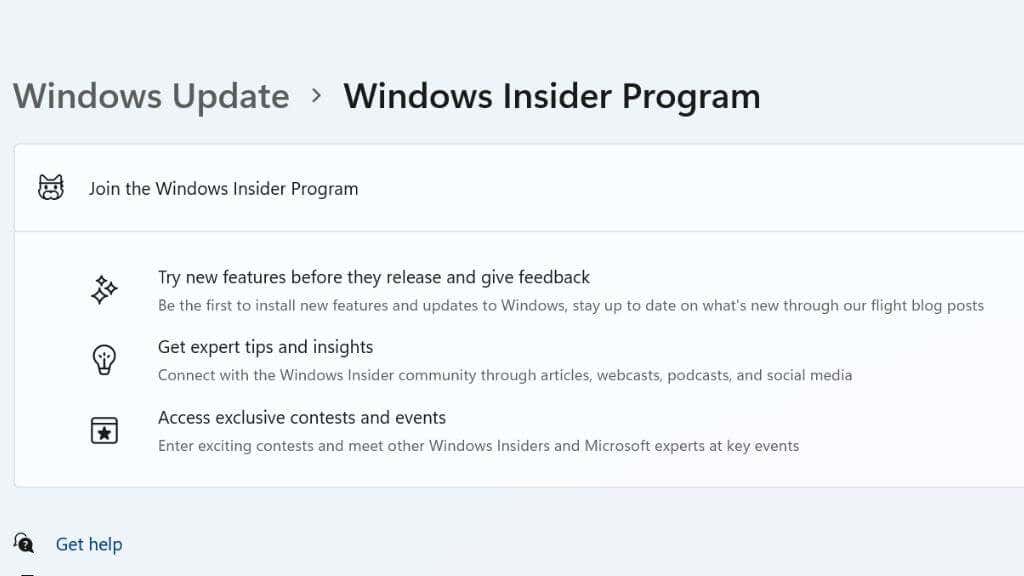
Kanal Dev ( Developer ) nudi ažuriranja za Windows 11 bez povezivanja s bilo kojim budućim ažuriranjem za Windows . Ovaj je kanal namijenjen visokotehničkim korisnicima uključenim u razvoj Windows softvera.
Nakon što se prebacite na jedan od ovih kanala, više niste na istom putu kao glavna verzija sustava Windows(Windows) , pa se brojevi verzija koji se ovdje raspravljaju ne primjenjuju.
Kako provjeriti koju verziju(Version) sustava Windows imate
Provjera verzije sustava Windows je jednostavna. Samo(Just) odaberite gumb Start(Start button) > Aplikacija Settings(Settings App) > System > About .

Zatim provjerite u odjeljku Windows specifikacije(Windows Specifications) pored "verzije". U primjeru ovdje možete vidjeti da je ovo verzija 21H2. Mnogi korisnici i publikacije očekivali su da će se prvo veliko ažuriranje Windowsa 11 dogoditi u prvoj polovici 2022., ali u vrijeme pisanja ovog teksta, verzija 22H1 nije nigdje prisutna. Umjesto toga, sljedeća očekivana verzija je 22H2, s kodnim imenom Sun Valley .
Kako ažurirati na najnoviju verziju(Latest Version) sustava Windows
Bez obzira koristite li Windows 10 ili već koristite Windows 11 , sve što morate učiniti da biste pokrenuli ažuriranje je ići na gumb izbornika Start(Start Menu Button) > Aplikacija Postavke(Settings App) > Windows Update .

Vidjet ćete ažuriranja na čekanju ili da ste ažurirani. Odaberite hoćete li ažuriranja instalirati odmah ili ručno provjeriti ima li ažuriranja(Updates) odabirom Provjeri(Check) ažuriranja . Windows će se pobrinuti za ostalo.
Ako ste korisnik sustava Windows 10(Windows 10) koji se želi ažurirati na Windows 11 , a ažuriranje vam se ne prikazuje, idite na stranicu za preuzimanje sustava Windows 11(Windows 11 download page) i odaberite najbolju metodu instalacije. Predlažemo da prvo isprobate pomoćnika za instalaciju (Installation Assistant)sustava Windows 11(Windows 11) , ali ako želite ažurirati drugo računalo, možete koristiti alat za stvaranje medija(Media Creation) ili snimiti preuzetu ISO datoteku na disk. Ako imate licencni ključ za Windows 10 , možete ga koristiti za aktivaciju Windowsa 11(Windows 11) .
Gdje možete kupiti Windows 11?
Kao što je gore spomenuto, ako ste korisnik Windows 10 , možete dobiti besplatnu nadogradnju na Windows 11 sve dok vaše računalo zadovoljava minimalne specifikacije. Međutim, ako ste, primjerice, napravili računalo od komponenti i trebate licencu za Windows 11 za njega, morat ćete platiti licencu.

Windows 11 možete kupiti izravno u Microsoft Storeu(Microsoft Store) , gdje ćete dobiti digitalno pravo povezano s vašim Microsoft računom(Microsoft Account) . Također možete kupiti Windows 11 od prodavača trećih strana, bilo kao fizičku kopiju koja uključuje diskove ili unaprijed učitani flash pogon ili samo kao licencni ključ. U prethodnom odjeljku svatko može preuzeti i instalirati Windows 11 bez ključa. Kasnije(Later) možete aktivirati svoju kopiju povezivanjem svog Microsoft računa(Microsoft Account) ili unosom ključa koji ste kupili.
Moguće je dobiti ključeve s velikim popustom od prodavača trećih strana koji preprodaju ključeve količinske licence, ali imajte na umu da bi to moglo biti rizično i možda kršiti licencne uvjete.
Trebate li nabaviti najnoviju verziju(Latest Version) sustava Windows ?
U vrijeme pisanja ovog teksta, Microsoft je objavio da Windows 11 smatra spremnim za opću upotrebu gotovo godinu dana nakon izlaska. To znači da svatko tko čeka dovoljno dobru stabilnost za poslovna ili kritična računala sada može razmotriti nadogradnju.
Međutim, osim za sigurnosna i stabilna ažuriranja, općenito nije dobra ideja nadograditi na noviju verziju sustava Windows čim ažuriranje postane dostupno. Bolje je pričekati da rani korisnici otkriju sve nove pogreške ili probleme i poprave ih prije nego što riskirate svoje računalo.
Related posts
Pristupite BIOS-u i promijenite redoslijed pokretanja za bilo koju verziju sustava Windows
9 brzih načina da sliku učinite transparentnom na Windowsima i Macu
Kako vratiti slučajno izbrisane datoteke u sustavu Windows
Kako potpisati PDF datoteku u sustavu Windows
Zahtjevi za RAM za Windows 10 i Windows 7 – Koliko memorije trebate?
Kako pretvoriti WebP u GIF na Windows ili Mac
Kako spremiti izgled ikone na radnoj površini u sustavu Windows XP, 7, 8
Kako spriječiti gašenje Windows računala
Kako daljinski isključiti ili ponovno pokrenuti Windows računalo
Kako promijeniti jezik tipkovnice u sustavu Windows
Uključite komponente Windows tablet računala u sustavu Windows
Kako postaviti ili označiti particiju kao aktivnu u sustavu Windows
Kako spojiti projektor na Windows ili Mac računalo
Vanjski tvrdi disk se ne pojavljuje u sustavu Windows ili OS X?
Kako kalibrirati svoj monitor u sustavu Windows i OS X
Popravite pogrešku Windows Live Mail 0x800CCC0B
Kako dodijeliti statičku IP adresu računalu sa sustavom Windows 11/10
Radite s previše fontova u sustavu Windows?
Kako snimiti Windows Movie Maker WMV video na DVD
5 načina za razbijanje ili resetiranje zaboravljene lozinke za Windows
